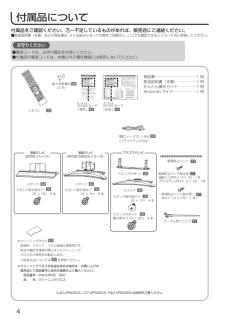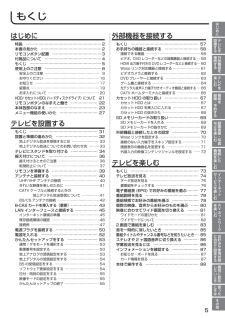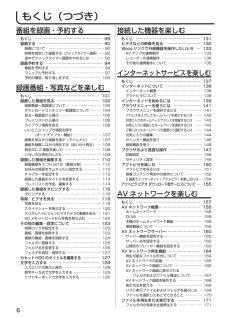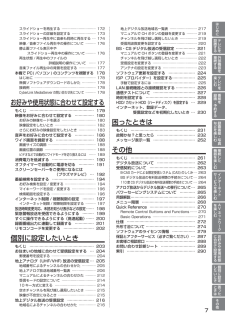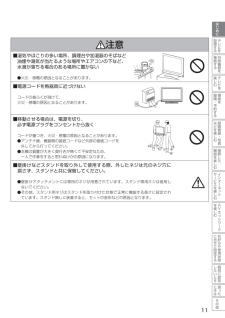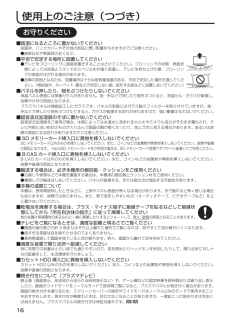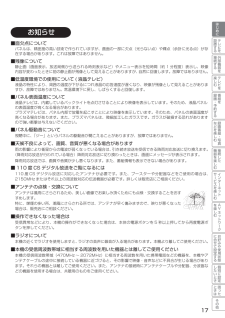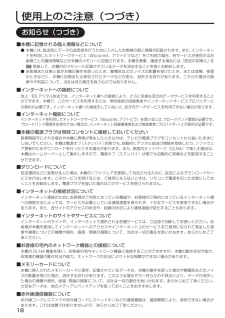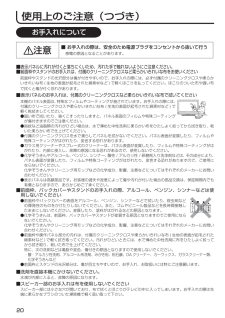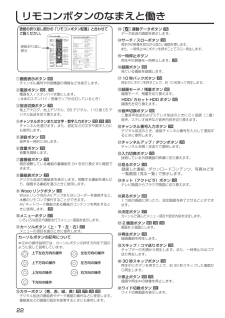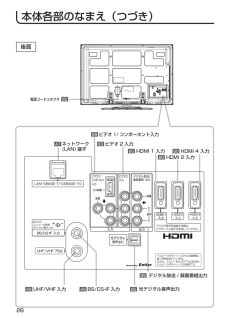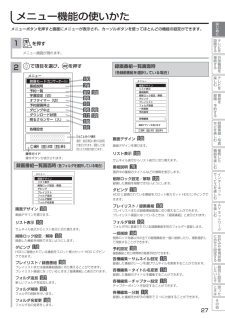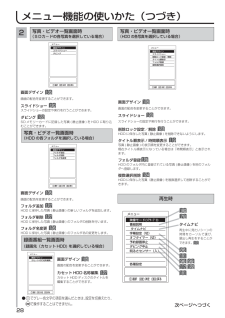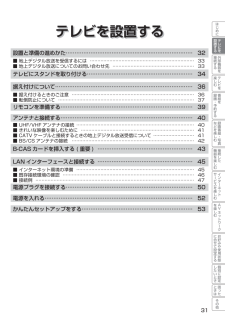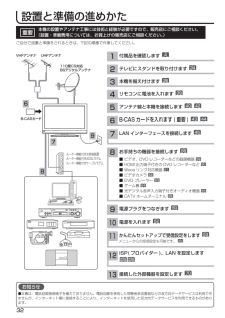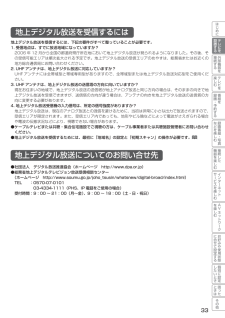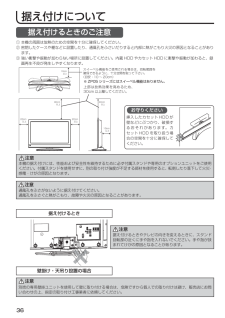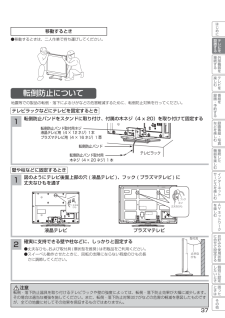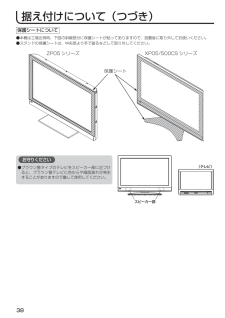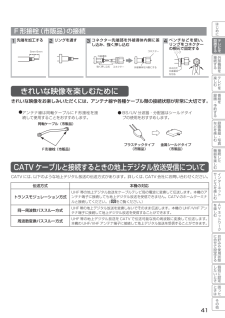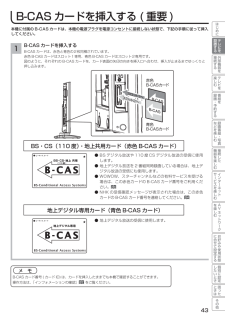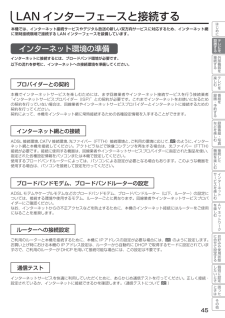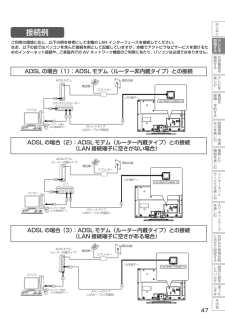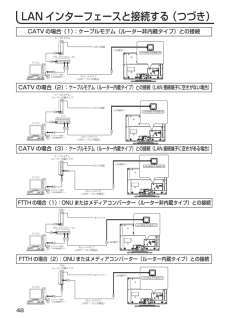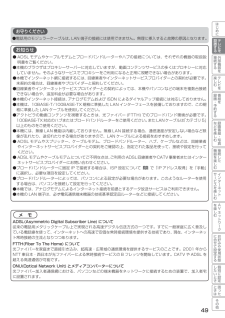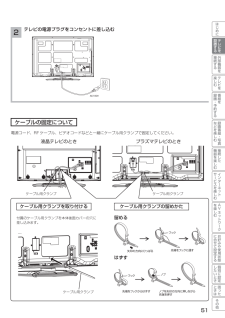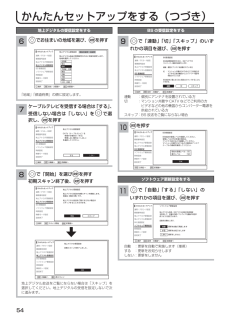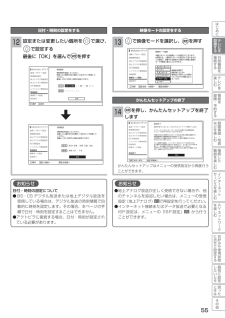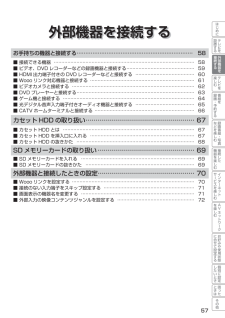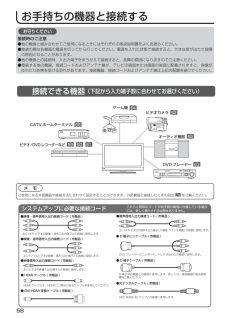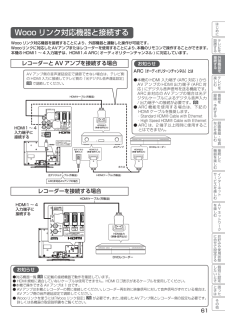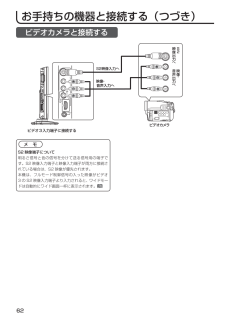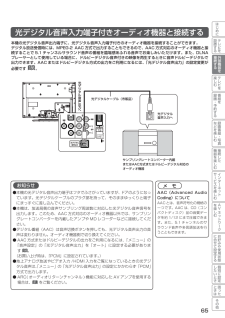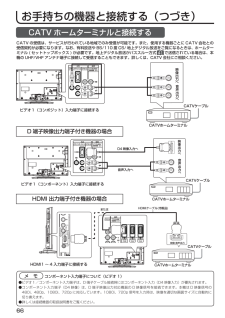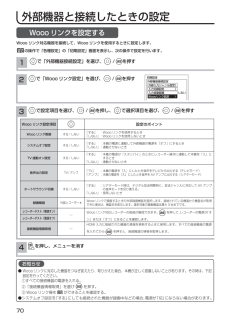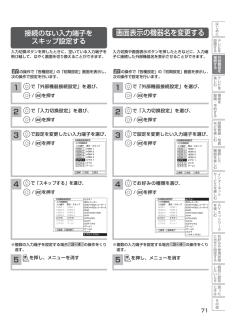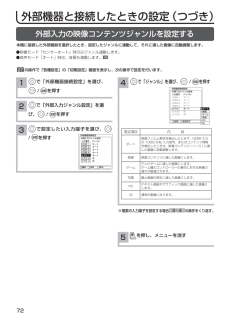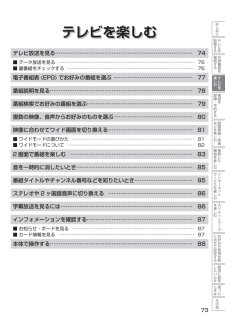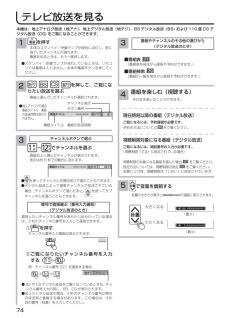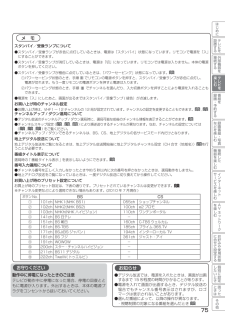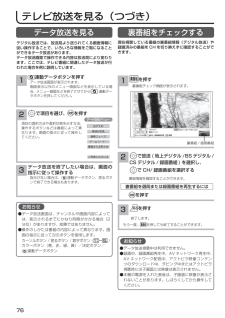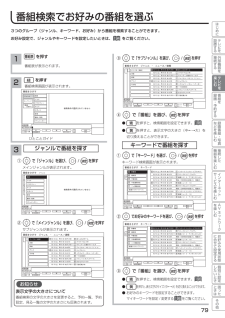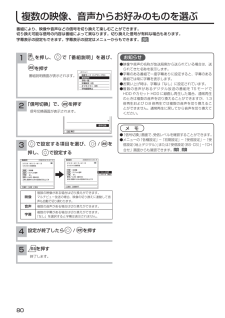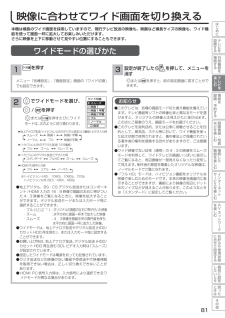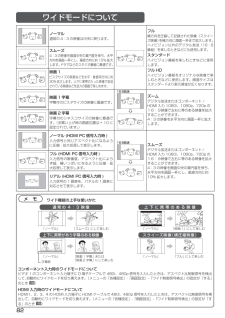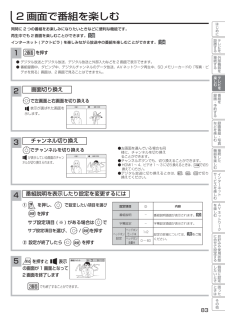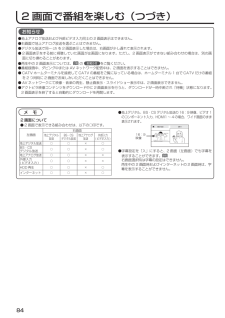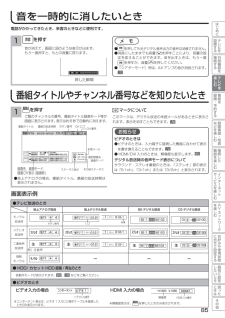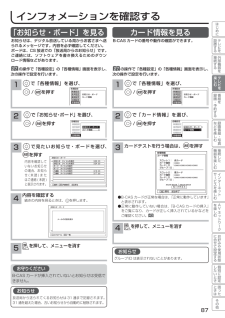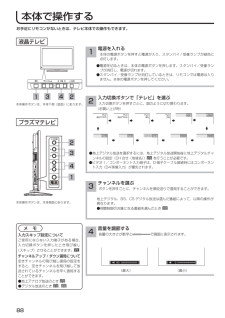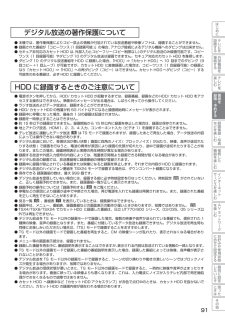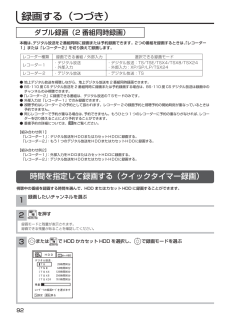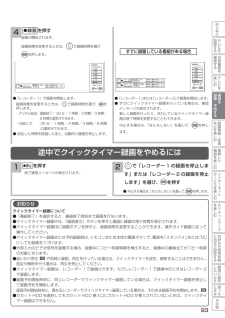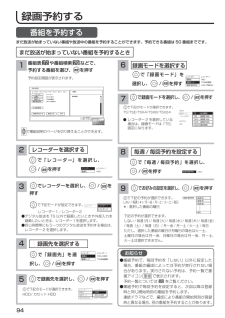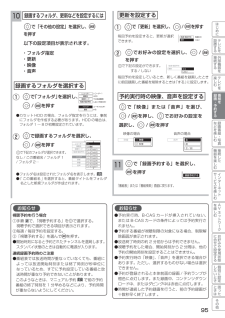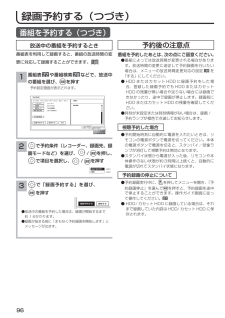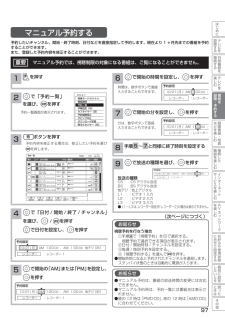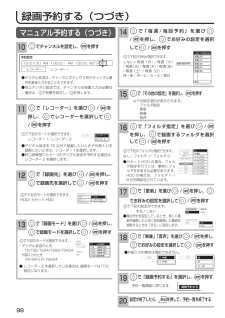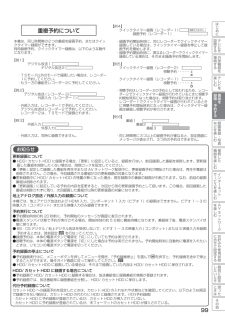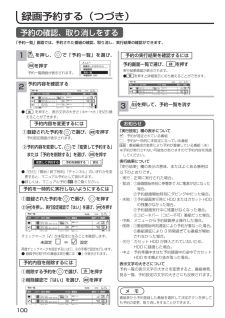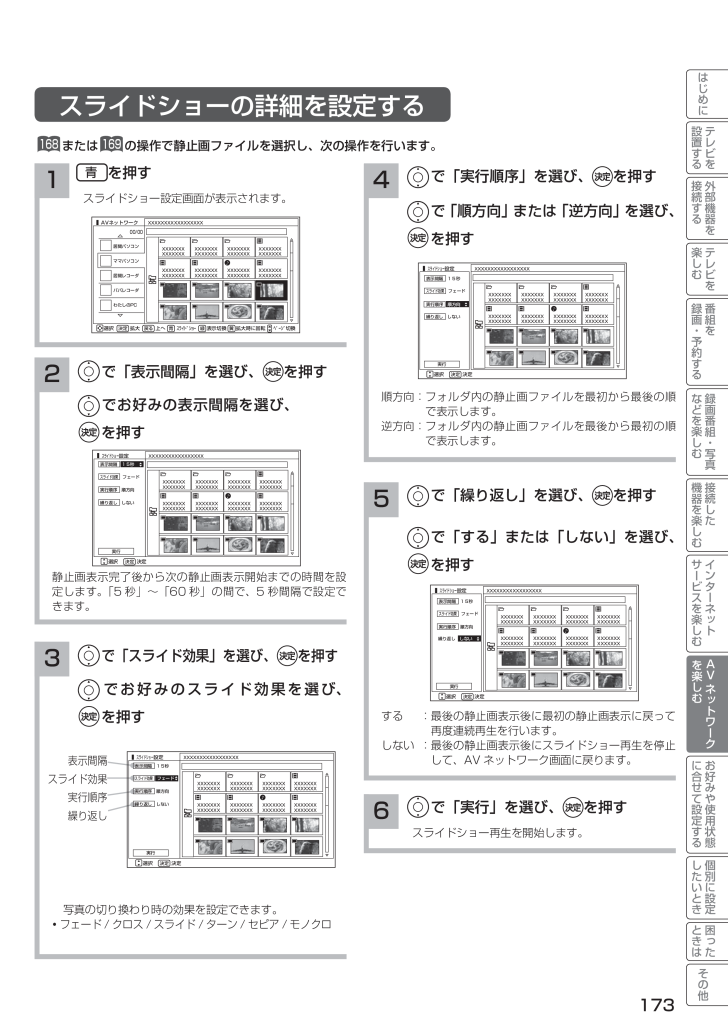
173 / 294 ページ
現在のページURL
はじめスライドショーの詳細を設定するに設テすビ置レ168 または 169 の操作で静止画ファイルを選択し、次の操作を行います。を押す14スライドショー設定画面が表示されます。AVネットワークるで「実行順序」を選び、を押すを接外す機続で「順方向」または「逆方向」を選び、部る器をXXXXXXXXXXXXXXXXX00/00居間パソコンXXXXXXXXXXXXXXXXXXXXXXXXXXXXXXXXXXXXXXXXXXXXXXXXXXXXXXXXXXXXXXXXXXXXXXXXXXXXXXXXXXXXを押すXXXXXXXXXXXXXXXXXXXXXXXXXXXX楽テむビしレママパソコン居間レコーダスライドショー設定XXXXXXXXXXXXXXXXXパパレコーダスライド効果 フェード繰り返し しないXXXXXXXXXXXXXXXXXXXXXXXXXXXXXXXXXXXXXXXXXXXXXXXXXXXXXXXXXXXXXXXXXXXXXX実行順序 順方向わたしのPC選択 決定 拡大 戻る 上へ 青 スライドショー 緑 表示切換 黄 拡大時に回転を表示間隔 15秒XXXXXXXXXXXXXXXXXXXXXXXXXXXXXXXXXXXXXXXXXX録番・を画組ページ切換予 約 す 2で「表示間隔」を選び、でお好みの表示間隔を選び、を押すスライドショー設定る 実行を押す選択決定 決定な録を番順方向:フォルダ内の静止画ファイルを最初から最後の順で表示します。逆方向:フォルダ内の静止画ファイルを最後から最初の順で表示します。ど画楽組し・む写真XXXXXXXXXXXXXXXXX表示間隔 15秒機接をしスライド効果 フェードXXXXXXXXXXXXXX繰り返し しないXXXXXXXXXXXXXXXXXXXXXXXXXXXXXXXXXXXXXXXXXXXXXXXXXXXXXXXX実行順序 順方向XXXXXXXXXXXXXXXXXXXXXXXXXXXXXXXXXXXXXXXXXX5で「繰り返し」を選び、続器を押すた楽しむで「する」または「しない」を選び、実行選択サイビタを押す決定 決定静止画表示完了後から次の静止画表示開始までの時間を設定します。「5 秒」∼「60 秒」の間で、5 秒間隔で設定できます。スライドショー設定ンーースXXXXXXXXXXXXXXXXXネを表示間隔 15秒スライド効果 フェードXXXXXXXXXXXXXXXXXXXXXXXXXXXXXXXXXXXXXXXXXXXXXXXXXXXXXXXXXXXXXXXXXXXXXXXXXXXXXXXXXXXXッ楽XXXXXXXXXXXXXXXXXXXXXXXXXXXXトし実行順序 順方向する繰り返し しない3で「スライド効果」を選び、を押すをで お 好 み の ス ラ イ ド 効 果 を 選 び、スライド効果実行順序実行選択決定 決定するスライドショー設定:最後の静止画表示後に最初の静止画表示に戻って再度連続再生を行います。しない :最後の静止画表示後にスライドショー再生を停止して、AV ネットワーク画面に戻ります。XXXXXXXXXXXXXXXXX表示間隔 15秒楽 Aし Vネむ ットワーク0000を押す表示間隔むにおせみ好スライド効果 フェード合実行順序 順方向繰り返し しない繰り返しXXXXXXXXXXXXXXXXXXXXXXXXXXXXXXXXXXXXXXXXXXXXXXXXXXXXXXXXXXXXXXXXXXXXXXXXXXXXXXXXXXXXXXXXXXXXXXXXXXXXXXXXXXXXXXXXて6で「実行」を選び、や設使を押す定用す状スライドショー再生を開始します。る態実行しに決定 決定個い選択た別と設き定 写真の切り換わり時の効果を設定できます。フェード / クロス / スライド / ターン / セピア / モノクロと困はたきそっの他173
参考になったと評価  455人が参考になったと評価しています。
455人が参考になったと評価しています。
このマニュアルの目次
-
1 .取扱説明書はじめに設テ置レすビるを日立液晶テレビ ...取扱説明書はじめに設テ置レすビるを日立液晶テレビ / プラズマテレビ( 地上・BS・110 度 CS デジタルチューナー内蔵)*R79663*0形名Q接外続部す機る器を楽テしレむビを0L32-XP05, L37-XP05, L42-XP05P42-XP05, P46-XP05, P50-XP05L32-XP500CS, L37-XP500CS, P42-XP500CSL37-ZP05, L42-ZP05録番画組・を予 約 す る 0な録ど画を番楽組し・む写真00機接器続をし楽たしむZP05 シリーズ( 液晶...
-
2 .特 長映像の高精細化を実現する光沢液晶パネルハイビ...特 長映像の高精細化を実現する光沢液晶パネルハイビジョン放送をたっぷり録れる 8 倍録画(L37-XP05, L37-XP500CS, L37-ZP05, L42-ZP05)動きの速い映像もクッキリXCodeHDフル HD IPS αパネル搭載フル HD IPS パネル搭載倍速 120 コマ技術搭載(L32-XP05, L37-XP05, L42-XP05, L32-XP500CS, L37-XP500CS, L37-ZP05, L42-ZP05)(L42-XP05)出し入れ自由なハードディスク対応スロット...
-
3 .リモコンボタン配置①画面表示ボタン②電源ボタン85...リモコンボタン配置①画面表示ボタン②電源ボタン8552 74③放送切換ボタン74⑲音声切換ボタン86⑳チャンネル番号入力ボタン 74④チャンネルボタンまたは数字、文字入力ボタン53 74 129チャンネルアップ /ダウンボタン 74⑤消音ボタン85⑥音量ボタン74入力切換ボタン⑦裏番組ボタン⑧番組表ボタン見るボタン7677⑫カラーボタン *(青 , 赤 , 緑 , 黄) 76 77 139 166⑬ 連動データボタン 76⑯録画ボタン10910993⑰ 10 秒バックボタン 109⑱ 録画モード / 残量ボ...
-
4 .付属品について付属品をご確認ください。万一不足して...付属品について付属品をご確認ください。万一不足しているものがあれば、販売店にご連絡ください。■取扱説明書(本書)および保証書は、 くお読みになって内容をご理解の上、 つでも確認できるところへ大切に保管してください。よいお守りください●電源コードは、必ず付属品をお使いください。●付属品の電源コードは、本機以外の電気機器には使用しないでください。保証書……………………………1 冊取扱説明書(本書)……………1 冊かんたん操作ガイド……………1 冊Wooonet ガイド ………………1 冊単 4 形乾電池 39(...
-
5 .もくじはじめはじめに外部機器を接続する212223...もくじはじめはじめに外部機器を接続する21222327テすビ置レもくじ ……………………………………………… 57お手持ちの機器と接続する ……………………… 58接続できる機器 ………………………………………… 58ビデオ、DVD レコーダーなどの録画機器と接続する … 59HDMI 出力端子付きの DVD レコーダーなどと接続する… 60Wooo リンク対応機器と接続する …………………… 61ビデオカメラと接続する ……………………………… 62DVD プレーヤーと接続する ………………………… 63...
-
6 .もくじ(つづき)番組を録画・予約する接続した機器を...もくじ(つづき)番組を録画・予約する接続した機器を楽しむもくじ ……………………………………………… 89録画する …………………………………………… 90録画について …………………………………………… 90時間を指定して録画する(クイックタイマー録画)…… 92途中でクイックタイマー録画をやめるには ………… 93録画予約する ……………………………………… 94番組を予約する ………………………………………… 94マニュアル予約する …………………………………… 97予約の確認、取り消しをする ………...
-
7 .はじ17217317417617817817817...はじ172173174176178178178178お好みや使用状態に合わせて設定するもくじ …………………………………………… 179映像をお好みに合わせて設定する …………… 180お好みの映像モードを選ぶ ………………………… 180映像設定をしたいとき ……………………………… 182さらにお好みの映像設定をしたいとき …………… 183音声をお好みに合わせて設定する …………… 186ワイド画面を調節する ………………………… 188ビマニュアルで CH ボタンの登録を変更する ………チャンネルを...
-
8 .使用上のご注意商品本体および取扱説明書には、お使い...使用上のご注意商品本体および取扱説明書には、お使いになるかたや他の人への危害と財産の損害を未然に防ぎ、安全に正しくお使いいただくために、重要な内容を記載しています。次の内容(表示・図記号)を理解してから本文をお読みになり、記載事項をお守りください。表示について警告この表示を無視して、誤った取り扱いをすると、人が死亡または重傷*1 を負う可能性が想定される内容を示しています。注意この表示を無視して、誤った取り扱いをすると、人が軽傷*2 を負う可能性が想定される内容および物的損害*3 のみの発生が想定される内容...
-
9 .はじめ安全上のご注意に設テすビ置レ●イラストはイメ...はじめ安全上のご注意に設テすビ置レ●イラストはイメージであり、実際の商品とは形状が異なる場合があります。る異常や故障のときを接外す機続警告部る器を楽テむビ■煙が出ている、へんなにおいや音がするときは、すぐに本機の電源を切り、必ず電源プラグをコンセントから抜くしレを録番・を画異常のまま使用すると、火災・感電の原因となります。煙が出なくなることを確認して販売店に修理をご依頼ください。組予 電源プラグをコンセントから抜け約 す る な録を番ど注意画楽組し・む写■画面が映らない、音が出ないなどの故障の場合には、すぐ...
-
10 .使用上のご注意(つづき)設置するとき警告■電源プラ...使用上のご注意(つづき)設置するとき警告■電源プラグをすぐに抜くことができるように本機を据え付ける本機が異常や故障となったとき、電源プラグをコンセントに差し込んだままにしておくと、火災・感電の原因となることがあります。本機は電源が「切」の状態でも、微弱な電流が流れています。■壁に取り付ける場合は、必ず別売の専用の壁掛け金具を使用し、専門の業者に依頼する専門業者以外の人が壁掛け金具を使用して設置すると、壁への取り付けがもろい場合に、本機が落下し、打撲や骨折など大けがの原因となります。■ぐらついた台の上や傾いた...
-
11 .はじめに設テすビ置注意レるを接外す機■湿気やほこり...はじめに設テすビ置注意レるを接外す機■湿気やほこりの多い場所、調理台や加湿器のそばなど油煙や湯気が当たるような場所やエアコンの下など、水滴が落ちる場合のある場所に置かない続部る器を楽テむビ●火災・感電の原因となることがあります。しレを■電源コードを熱器具に近づけない録番・を画組コードの被ふくが溶けて、火災・感電の原因となることがあります。予 約 す る ■移動させる場合は、電源を切り、必ず電源プラグをコンセントから抜くな録を番ど画楽組し・コードが傷つき、火災・感電の原因となることがあります。●アンテナ線、機...
-
12 .使用上のご注意(つづき)設置するとき(つづき)注意...使用上のご注意(つづき)設置するとき(つづき)注意■本機の通風孔をふさがない内部に熱がこもり、火災の原因となります。また、本機の設置は、壁から左右 20cm 以上、上部は 30cm 以上離す。(壁掛け設置をする場合は除く)特に次のような使い方はしない。故障の原因となります。●本機を上向きや横倒し、下向きにする。●押入れや本箱など風通しの悪い狭い所に押し込む。●じゅうたんや布団の上に置く。●テーブルクロスなどを掛ける。上向き下向き■キャスター付きテレビ台に本機を設置する場合にはキャスター止めをする動いて思わぬ...
-
13 .はじめ使用するときに設テすビ置警告レるを接外す機■...はじめ使用するときに設テすビ置警告レるを接外す機■本機の上に花びん、植木鉢、コップ、化粧品、薬品や水などの入った容器を置かないこぼれたり、中に入った場合、火災・感電の原因となります。続部る器を水ぬれ禁止楽テむビしレを録番・を画組■本機に水をこぼしたり、ぬらしたりしない予 火災・感電の原因となります。●雨天、降雪中、海岸、水辺での使用は特にご注意ください。約 す る 水ぬれ禁止な録を番■電源プラグの刃および刃の付近にほこりや金属物が付着している場合は、電源プラグを抜いてから乾いた布で取り除くど画楽組し・む写真...
-
14 .使用上のご注意(つづき)使用するとき(つづき)注意...使用上のご注意(つづき)使用するとき(つづき)注意■間違った電池の使い方をしない●乾電池は充電しない。●指定以外の電池は使用しない。●新しい電池と古い電池を混ぜて使用しない。●極性表示(プラス⊕とマイナス⊖の向き)に注意し、表示どおりに入れる。電池の破裂、液もれにより、火災、けがや周囲を汚損する原因となることがあります。■表示パネルには、絶対に衝撃を加えない本機の表示パネルをたたくなどして衝撃を加えると表示パネルが割れ、火災・けがの原因となります。■電源プラグはコンセントに根元まで確実に差し込む差し込みが不...
-
15 .はじめに設テすビ置注意レるを接外す機■本機の上に重...はじめに設テすビ置注意レるを接外す機■本機の上に重い物を置かない続部る器バランスがくずれて倒れたり、落下して、けがの原因となることがあります。を楽テむビし■旅行などで長期間、 本機をご使用にならないときは、安全のため必ず電源プラグをコンセントから抜くレを録番・を画火災の原因となることがあります。本機は電源が「切」の状態でも、微弱な電流が流れています。組電源プラグをコンセントから抜け予 約 す る な録を番ど画楽組お手入れするときし・む写注意真機接をし続器■お手入れの際は、安全のため電源プラグをコンセントから...
-
16 .使用上のご注意(つづき)お守りください■高温になる...使用上のご注意(つづき)お守りください■高温になるところに置かないでください前面枠、バックカバーやその他の部品に悪い影響を与えますのでご注意ください。●直射日光や熱器具の近くなど。■平坦で安定する場所に設置してください●テレビをフローリングに直接床置きすることはさけてください。フローリングの材質・表面状態によっては床面とスタンドのスベリ止めが強く密着し、テレビを持ち上げた際、フローリングの表面がはがれる場合があります。●故障の原因となるため、設置場所は十分な耐荷重強度のある、平坦で安定した場所を選んでくださ...
-
17 .はじめお知らせに設テすビ置レ■面欠点についてるをパ...はじめお知らせに設テすビ置レ■面欠点についてるをパネルは、精密度の高い技術で作られていますが、画面の一部に欠点(光らない点)や輝点(余計に光る点)が存在する場合があります。これは故障ではありません。接外す機続部■残像についてる器静止画(画面表示、放送局側から送られる時刻表示など)やメニュー表示を短時間(約 1 分程度)表示し、映像内容が変わったときに前の静止画が残像として見えることがありますが、自然に回復します。故障ではありません。を楽テむビしレ■低温度環境での使用について ( 液晶テレビ)液晶の特性により...
-
18 .使用上のご注意(つづき)お知らせ(つづき)■本機に...使用上のご注意(つづき)お知らせ(つづき)■本機に記憶される個人情報などについて● 本機には、放送局とデータの送受信を行うために入力したお客様の個人情報が記録されます。また、インターネットを利用したネットワークサービス(Wooonet、アクトビラなど)をご利用の場合、各サービスが使用するお客様ごとの識別情報などが本機のメモリーに記録されます。本機を廃棄、譲渡する場合には「設定の初期化」を230 実施して、本機内のメモリーに記録されているデータを消去することを強くお勧めします。● お客様または第三者が本機の操...
-
19 .はじめお知らせ(つづき)に設テすビ置レ■ライセンス...はじめお知らせ(つづき)に設テすビ置レ■ライセンス等について● を本製品は、株式会社 ACCESS の NetFront Browser を搭載しています。ACCESS、NetFront は、日本国およびその他の国における株式会社 ACCESS の商標または登録商標です。Ⓒ 2009 ACCESS CO., LTD. All rights reserved.本製品の一部分に Independent JPEG Group が開発したモジュールが含まれています。る接外す機続部る器を 楽テ●「iVDR」とは...
-
20 .使用上のご注意(つづき)お手入れについて注意■ お...使用上のご注意(つづき)お手入れについて注意■ お手入れの際は、安全のため電源プラグをコンセントから抜いて行う感電の原因となることがあります。■表示パネルに汚れが付くと落ちにくいため、汚れた手で触れないようにご注意ください。■前面枠やスタンドのお手入れは、付属のクリーニングクロスなど柔らかいきれいな布をお使いください前面枠やスタンドの光沢部分は傷が付きやすいので、お手入れの際には、必ず付属のクリーニングクロスや柔らかいきれいな布 ( 生地の表面が起毛された綿素材など ) で軽くほこりを払ってください。ほこり...
-
21 .HDD/ カセット HDD(ハードディスクドライブ...HDD/ カセット HDD(ハードディスクドライブ)についてはじめに重要 必ずお読みください設テすビ置レるHDD/ カセット HDD(ハードディスクドライブ)の取扱いについてのお願いを接外す機続部 本機に内蔵の HDD または別売のカセット HDD は非常に精密な機器です。使用する環境や取扱いにより HDD/ カセット HDD の動作および寿命に影響を与える場合がありますので、次の内容を必ずお守りください。 別売のカセット HDD 取扱説明書に記載されている注意表示も必ずお守りください。る器を楽テむビしレを...
-
22 .リモコンボタンのなまえと働き 表紙の折り返し部分の...リモコンボタンのなまえと働き 表紙の折り返し部分の「リモコンボタン配置」と合わせて ご覧ください。⑬連動データボタン76 データ放送の画面を表示します。リモコンボタンのなまえと働き⑬一時停止ボタン 再生中の映像を一時停止します。 72⑭サーチ / スローボタン 72 再生中の映像を見ながら見たい場面を探します。 また、一時停止中にボタンを押すことでスロー再生します。⑮録画ボタン 40 見ている番組を録画します。⑭サーチ / スローボタン109⑯ 10 秒バックボタン 73 再生中にボタンを押すことで、約 1
-
23 .本体各部のなまえはじめに液晶テレビ設テすビ置レ※イ...本体各部のなまえはじめに液晶テレビ設テすビ置レ※イラストは XP05/500CS シリーズで説明していますが、ZP05 シリーズもランプ、ボタン、端子などの配置は同じです。る前面を接外す機続部スタンバイ / 受像ランプ 52 75スタンバイ状態受像状態パワーセーブ状態電源「切」状態録画 / 予約ランプる器を:赤:緑:橙:消灯楽テむビしレを95 96録番・録画中 / ダビング中 :赤予約有:橙(予約に関する警告:橙(点滅))を画組スピーカー ( 右 )予 明るさセンサー窓 181約 す スタンドる スピーカー...
-
24 .本体各部のなまえ(つづき)液晶テレビ※イラストは ...本体各部のなまえ(つづき)液晶テレビ※イラストは XP05/500CS シリーズで説明していますが、ZP05 シリーズも端子の配置は同じです。後面電源コード 5059ビデオ 1/ コンポーネント入力634740ビデオ 2 入力ネットワーク(LAN) 端子UHF/VHF 入力42BS/CS-IF 入力6524HDMI 1 入力5960HDMI 2 入力6060HDMI 4 入力デジタル放送 / 録画番組出力光デジタル音声出力
-
25 .はじめにプラズマテレビ設テすビ置前面レるをスタンバ...はじめにプラズマテレビ設テすビ置前面レるをスタンバイ / 受像ランプ 52 75接外スタンバイ状態受像状態パワーセーブ状態す機続部:赤:緑:橙る器を楽テむビ録画 / 予約ランプ 95 96し録画中 / ダビング中 :赤予約有:橙(予約に関する警告:橙(点滅))レを録番・を画組予 約 す る 明るさセンサー窓 180な録を番リモコン受光部 39どスピーカー ( 左 )スタンドスピーカー ( 右 )画楽組し・む写真側面機接をし続器た楽カセット HDD 取出しボタン 68カセット HDD アクセス67 68(動作...
-
26 .本体各部のなまえ(つづき)後面電源コードコネクタ ...本体各部のなまえ(つづき)後面電源コードコネクタ 505947ネットワーク(LAN) 端子ビデオ 1/ コンポーネント入力63ビデオ 2 入力60HDMI 1 入力HDMI 4 入力60 HDMI 2 入力594026UHF/VHF 入力42BS/CS-IF 入力6560デジタル放送 / 録画番組出力光デジタル音声出力
-
27 .メニュー機能の使いかたはじめメニューボタンを押すと...メニュー機能の使いかたはじめメニューボタンを押すと画面にメニューが表示され、カーソルボタンを使ってほとんどの機能の設定ができます。に設1テすビ置レを押するをメニュー画面が現れます。接外す機続2で項目を選び、を押する器録画番組一覧画面時を(各録画番組を選択している場合)メニュー180映像モード(センサーオート)番組説明予約一覧字幕設定(切)オフタイマー(切)予約録画停止ダビング中止ダウンロード状態明るさセンサー(入)97 1008619196 99117 122決定決定戻る戻る操作ガイド操作ボタンが表示されま...
-
28 .メニュー機能の使いかた(つづき)2写真・ビデオ一覧...メニュー機能の使いかた(つづき)2写真・ビデオ一覧画面時(SDカ−ドの各写真を選択している場合)写真・ビデオ一覧画面時(HDD の各写真を選択している場合)メニュー画面デザインスライドショーダビング選択決定決定メニュー画面デザインスライドショー削除ロック設定/解除タイトル順表示フォルダ登録複数選択削除戻る戻る選択決定決定戻る戻る画面デザイン 105画面の配色を変更することができます。スライドショー 120スライドショーの設定や実行を行うことができます。画面デザイン 105画面の配色を変更することができます。...
-
29 .はじめ「各種設定」について2に設テすビ置レ「各種設...はじめ「各種設定」について2に設テすビ置レ「各種設定」を選ぶと「映像」や「音声」、受信設定などの設定画面を表示することができます。る明るさなどの映像を調節したいときはで「映像設定」を選び、各種設定映像設定音声設定画面設定初期設定各種情報映像モード :明るさ:黒レベル:色の濃さ:色あい:シャープネス :色温度:バックライト :標準に戻す[ページ1/4]シアタープロ+31 −10− 2 0+ 7高+20/各種設定映像設定音声設定画面設定初期設定各種情報を押すで「初期設定」を選び、各種設定映像設定音声設定画...
-
30 .30 ページ目のマニュアル
-
31 .はじテレビを設置するめに設テすビ置レる設置と準備の...はじテレビを設置するめに設テすビ置レる設置と準備の進めかた……………………………………………………………… 32■ 地上デジタル放送を受信するには …………………………………………………………… 33■ 地上デジタル放送についてのお問い合わせ先 ……………………………………………… 33を接外す機続部る器テレビにスタンドを取り付ける…………………………………………………… 34を楽テむビしレを据え付けについて…………………………………………………………………… 36録番・を■ 据え付けるときのご注意 ………...
-
32 .設置と準備の進めかた重要本機の設置やアンテナ工事に...設置と準備の進めかた重要本機の設置やアンテナ工事には技術と経験が必要ですので、販売店にご相談ください。(設置・準備費用については、お買上げの販売店にご相談ください。)ご自分で設置と準備をされるときは、下記の順番で作業してください。16テレビにスタンドを取り付けます 34本機を据え付けます 36リモコンに電池を入れます 395110度CS対応BSデジタルアンテナ24UHFアンテナ付属品を確認します 43VHFアンテナアンテナ線と本機を接続します 40 426 B-CAS カードを入れます ( 重要 )B-CA...
-
33 .はじめ地上デジタル放送を受信するにはに設地上デジタ...はじめ地上デジタル放送を受信するにはに設地上デジタル放送を受信するには、下記の要件がすべて整っていることが必要です。1. 受信地点は、すでに放送地域になっていますか? 2006 年 12 月から全国の都道府県庁所在地において地上デジタル放送が見られるようになりました。その後、その受信可能エリアは順次拡大される予定です。地上デジタル放送の受信エリアのめやすは、総務省またはお近くの地方総合通信局にお問い合わせください。2. UHF アンテナは、地上デジタル放送に対応していますか? UHF アンテナには全帯域型と...
-
34 .テレビにスタンドを取り付ける液晶テレビ1テレビにス...テレビにスタンドを取り付ける液晶テレビ1テレビにスタンドの先端を差し込む注意テレビ部は、重いので必ず 2 人以上で作業してください。ZP05 シリーズ2XP05/500CS シリーズ付属のスタンド取付用ネジ(5 × 16)5 本で固定する注意スタンド取付用ネジは、先に全てのネジを仮止めした後、最後にしっかりと締め付けてください。ZP05 シリーズ34XP05/500CS シリーズ
-
35 .はじめプラズマテレビ1スタンドにスタンドサポートを...はじめプラズマテレビ1スタンドにスタンドサポートを取り付けるに設4テすビ置付属のスタンド取付用ネジ(6 × 12)4 本で固定するレるを接外す機続部注意スタンド取付用ネジは、先に全てのネジを仮止めした後、最後にしっかりと締め付けてください。る器を楽テむビしレを録番・を画組予 約 2す スタンドとスタンドサポートを付属のスタンドサポート取付用ネジ(6 × 25)4 本で固定するる な録を番ど画楽組し・む写真機接をし続器た楽し3むテレビにスタンドの先端を差し込むサイビタンー注意ーステレビ部は、重いので必ず 2 ...
-
36 .据え付けについて据え付けるときのご注意① 本機の周...据え付けについて据え付けるときのご注意① 本機の周囲は放熱のための空間を十分に確保してください。② 密閉したケースや棚などに設置したり、通風孔をふさいだりすると内部に熱がこもり火災の原因となることがあります。③ 強い衝撃や振動が加わらない場所に設置してください。内蔵 HDD やカセット HDD に衝撃や振動が加わると、録画再生不良が発生しやすくなります。スイーベル機能をご使用される場合は、回転範囲を確保できるように、十分空間を取って下さい。(目安:10 ∼ 20cm)10cm以上※ ZP05 シリーズにはス...
-
37 .はじめ移動するときに設テすビ●移動するときは、二人...はじめ移動するときに設テすビ●移動するときは、二人作業で持ち運びしてください。置レるを接外す機続部る器を楽テむビしレ転倒防止についてを録番・を画組予 地震等での製品の転倒・落下によるけがなどの危害軽減するために、転倒防止対策を行ってください。約 す テレビラックなどにテレビを固定するときる 転倒防止バンドをスタンドに取り付け、付属の木ネジ(4 x 20)を取り付けて固定するな録転倒防止バンド取付用ネジ液晶テレビ用(4 × 12 ネジ)1本プラズマテレビ用(4 × 16 ネジ)1本を番転倒防止バンド1機接をし...
-
38 .据え付けについて(つづき)保護シートについて●本機...据え付けについて(つづき)保護シートについて●本機は工場出荷時、下図の斜線部分に保護シートが貼ってありますので、設置後に取り外してお使いください。●スタンドの保護シートは、中央部より手で破るなどして取り外してください。ZP05 シリーズXP05/500CS シリーズ保護シートお守りください(テレビ)●ブラウン管タイプのテレビをスピーカー部に近づけると、ブラウン管テレビに色むらや画面揺れが発生することがありますので離して使用してください。スピーカー部38
-
39 .リモコンを準備するはじめ注意乾電池の使用上のご注意...リモコンを準備するはじめ注意乾電池の使用上のご注意に設テすビ置●本機で指定されていない電池は使用しないでください。また、新しい電池と古い電池を混ぜて使用しないでください。電池の破裂、液もれにより、火災・けがの原因となることがあります。●電池を機器内に挿入する場合、極性表示プラスとマイナスの向きに注意し、機器の表示通り正しく入れてください。まちがえますと電池の破裂、液もれにより、けがや周囲を汚損する原因となることがあります。レるを外す1接機続部る電池ぶたをはずす器を矢印の方向に押しながら開けます。楽テむビしレ...
-
40 .アンテナと接続する注意アンテナ工事には、技術と経験...アンテナと接続する注意アンテナ工事には、技術と経験が必要ですので、販売店にご相談ください。①アンテナの種類に応じ、下図の要領で UHF/VHF 混合アンテナ端子に接続してください。②地上デジタル放送を受信するときは、UHF アンテナを使用します。VHF アンテナでは受信できません。また、現在お使いのアンテナが UHF アンテナでも、調節や取り替えが必要な場合もありますので、その際は、販売店にご相談ください。③本機の UHF/VHF 混合アンテナ端子への接続に市販の U/V 混合器やアンテナアダプターを使用す...
-
41 .はじめF 形接栓(市販品)の接続1 先端を加工する...はじめF 形接栓(市販品)の接続1 先端を加工する2 リングを通すに設テすビ3 コネクター先端部を外被導体内側に差 4 ペンチなどを使い、し込み、強く押し込むコネクター5mm 6mm置リングをコネクターの根元で固定するレリングるを接外す機外被導体強く押し込む続コネクター外被導体を外側にする部る器をはみ出た外被導体を切る楽テむビしレきれいな映像を楽しむためにを録番・を画組きれいな映像をお楽しみいただくには、アンテナ線や各種ケーブル類の接続状態が非常に大切です。予 約 ●アンテナ線は同軸ケーブルに F 形接栓を...
-
42 .アンテナと接続する(つづき)BS/CS アンテナの...アンテナと接続する(つづき)BS/CS アンテナの接続接続するときには安全のため、必ず本機の電源プラグをコンセントから抜いてください。下記メッセージが表示される場合は、テレビの電源を切ってから 110 度 CS 対応 BS デジタルアンテナを確認し、もう一度電源を入れてください。現象がなおらない場合は、コンバーター電源を「切」に設定 223 して、お買い上げの販売店にご相談ください。メッセージ表示110度CS対応BSデジタルアンテナBSコンバーターコンバーター電源の保護がはたらいています( コード :E20...
-
43 .B-CAS カードを挿入する ( 重要 )はじめ本...B-CAS カードを挿入する ( 重要 )はじめ本機に付属の B-CAS カードは、本機の電源プラグを電源コンセントに接続しない状態で、下記の手順に従って挿入してください。に設テすビ置1B-CAS カードを挿入するレるB-CAS カードは、赤色と青色の2枚同梱されています。赤色 B-CAS カードはスロット1専用、青色 B-CAS カードはスロット2専用です。図のように、それぞれの B-CAS カードを、カード表面の矢印の向きを挿入口へ合わせ、挿入が止まるまでゆっくりと押し込みます。を接外す機続部る器を楽テ...
-
44 .B-CAS カードを挿入する ( 重要 )( つづ...B-CAS カードを挿入する ( 重要 )( つづき )B-CAS カードについて本機に付属の B-CAS カードには 1 枚ごとに違う番号(B-CAS カード番号)が付与されています。B-CAS カード番号はお客様の有料放送契約内容などを管理するために使われている大切な番号です。(株)ビーエス・コンディショナルアクセスシステムズ カ「スタマーセンター」への問い合わせの際にも必要となります。B-CAS カードの取り扱いの詳細については、カードの台紙に記載されている説明をご0000 0000 0000 000
-
45 .LAN インターフェースと接続するはじめ本機では、...LAN インターフェースと接続するはじめ本機では、インターネット接続サービスやデジタル放送の新しい双方向サービスに対応するため、インターネット網に常時接続環境で接続する LAN インターフェースを装備しています。に設テすビ置インターネット環境の準備レるを接す機続以下の流れを参考に、インターネットへの接続環境を準備してください。外インターネットに接続するには、ブロードバンド環境が必要です。る部器を楽テむビしプロバイダーとの契約レを録番・を本機でインターネットサービスを楽しむためには、まず回線業者やインターネッ...
-
46 .LAN インターフェースと接続する(つづき)既存接...LAN インターフェースと接続する(つづき)既存接続環境の確認すでに常時接続環境をお使いの場合、次の図のように ADSL モデムやケーブルモデム、ONU に1台のパソコンを直接接続されている場合は、ブロードバンドルーターなどの機器を追加したり、設定を変更したりする必要があります。ADSL モデムにパソコンを直接つないでいるADSLモデム電話回線124356890 #7*電話機へパソコンスプリッターケーブルモデムにパソコンを直接つないでいるケーブルモデムパソコンCATV回線ONU にパソコンを直接つないでいる...
-
47 .はじめ接続例に設テすビ置ご利用の環境に応じ、以下の...はじめ接続例に設テすビ置ご利用の環境に応じ、以下の例を参考にして本機の LAN インターフェースを接続してください。なお、以下の図ではパソコンを含んだ接続を例として記載していますが、本機でアクトビラなどサービスを受けるためのインターネット接続や、ご家庭内での AV ネットワーク機能のご利用にあたり、パソコンは必須ではありません。レるを接外す機続部る器をADSL の場合(1):ADSL モデム(ルーター非内蔵タイプ)との接続ADSLモデム楽テむビしレ電話回線124356890 #7*を電話機へスプリッター録番...
-
48 .LAN インターフェースと接続する(つづき)CAT...LAN インターフェースと接続する(つづき)CATV の場合(1):ケーブルモデム(ルーター非内蔵タイプ)との接続ケーブルモデムCATV回線LAN端子へブロードバンドルーターパソコンネットワーク端子(LAN接続端子)へストレートタイプLANケーブル(市販品)CATV の場合(2):ケーブルモデム(ルーター内蔵タイプ)との接続(LAN 接続端子に空きがない場合)ケーブルモデム(ルーター内蔵タイプ)CATV回線LAN端子へハブパソコンネットワーク端子(LAN接続端子)へストレートタイプLANケーブル(市販品)C...
-
49 .はじめお守りくださいに設テすビ●電話用のモジュラー...はじめお守りくださいに設テすビ●電話用のモジュラーケーブルは、LAN 端子の接続には使用できません。無理に挿入すると故障の原因となります。置レるお知らせ● ADSL モデムやケーブルモデムとブロードバンドルーターやハブの接続については、それぞれの機器の取扱説明書をご覧ください。●本機のブラウザはプロキシーサーバーに対応していますが、動画コンテンツサービスの多くはプロキシーに対応していません。そのようなサービスでプロキシーをご利用になると正常に視聴できない場合があります。●本機でインターネット網に接続するには...
-
50 .電源プラグを接続する警告指定の電源電圧でご使用くだ...電源プラグを接続する警告指定の電源電圧でご使用ください。表示された電源電圧以外で使用すると、火災・感電の原因となります。注意●電源プラグをすぐに抜くことができるように本機を据え付けてください。本機が異常や故障となったとき、電源プラグをコンセントに差し込んだままにしておくと火災・感電の原因となることがあります。●旅行などで長期間、本機をご使用にならないときは、安全のため必ず電源プラグをコンセントから抜いてください。液晶テレビのとき1テレビの電源プラグをコンセントに差し込むAC100Vプラズマテレビのとき1テレ...
-
51 .はじ2めテレビの電源プラグをコンセントに差し込むに...はじ2めテレビの電源プラグをコンセントに差し込むに設テすビ置レるを接外す機続部る器を楽テむビしレを録番・を画組AC100V予 約 す る な録を番ケーブルの固定についてど画楽組電源コード、RF ケーブル、ビデオコードなどと一緒にケーブル用クランプで固定してください。し・む液晶テレビのとき写真プラズマテレビのとき機接をし続器た楽しむサイビタンーースネをッ楽ケーブル用クランプトしケーブル用クランプむをケーブル用クランプを取り付ける付属のケーブル用クランプを本体後面カバーの穴に差し込みます。楽 Aし Vネむ ット...
-
52 .電源を入れる電源を入れる1本体の電源ボタンを押す本...電源を入れる電源を入れる1本体の電源ボタンを押す本体のスタンバイ / 受像ランプが緑色に点灯し、電源が入ります。●電源を「切」にするときは、本体の電源ボタンを押します。スタンバイ/受像ランプが消灯し、電源が切れます。●電源を「スタンバイ」状態にするときは、リモコンの電源ボタンを押します。スタンバイ/受像ランプが赤色に点灯し電源がスタンバイ状態になります。スタンバイ /受像ランプ電源ボタン電源ボタン液晶テレビプラズマテレビお知らせスタンバイ / 受像ランプについてを押すと電源が入ります。●スタンバイ / 受像...
-
53 .かんたんセットアップをするはじめ本機の電源をはじめ...かんたんセットアップをするはじめ本機の電源をはじめて入れると、かんたんセットアップが自動的に起動します。かんたんセットアップはテレビ放送の視聴に必要な設定を行うための機能です。メニューの「各種設定」−「初期設定」−「受信設定」画面の「かんたんセットアップ」から再度行うことができます。204メニューの「各種設定」−「初期設定」−「受信設定」画面の「受信設定(地上アナログ)、受信設定(地上デジタル)」「」等から個別に設定することもできます。 205 、 216に設テすビ置レるを1を押すかんたんセットアップ放送の...
-
54 .かんたんセットアップをする(つづき)地上デジタルの...かんたんセットアップをする(つづき)地上デジタルの受信設定をする6でお住まいの地域を選び、かんたんセットアップ地上デジタル受信設定通常 / デモモード設定BS の受信設定をするを押す9れかの項目を選び、現在の設定:未設定地上デジタル放送の受信設定のために地域を設定します。地域を選択してください。郵便番号設定で「連動」「切」「スキップ」のいずかんたんセットアップ通常 / デモモード設定東北郵便番号設定BS放送受信設定のために、BSアンテナのコンバーター電源の設定をします。関東地上デジタル受信設定地上アナログ受...
-
55 .はじ日付・時刻の設定をする12設定または変更したい...はじ日付・時刻の設定をする12設定または変更したい個所をで選び、13で設定するで映像モードを選択し、通常 / デモモード設定郵便番号設定地上アナログ受信設定BS 受信設定スーパーソフトウェア更新設定スタンダード時刻設定リビングシアター映像モード設定シアタープロ設定終了地上デジタル受信設定日付:2010年−−月−−日(−)選択を外す機部る器を映画館の雰囲気で映画を楽しむときや電球色などの落ちついた照明のリビングなどでの視聴に適したモードです。楽テむビしレユーザー決定ビレ続センサーオートBS 受信設定現在時刻を...
-
56 .56 ページ目のマニュアル
-
57 .はじめ外部機器を接続するに設テすビ置レるをお手持ち...はじめ外部機器を接続するに設テすビ置レるをお手持ちの機器と接続する………………………………………………………… 58接外す機続接続できる機器 …………………………………………………………………………………ビデオ、DVD レコーダーなどの録画機器と接続する………………………………………HDMI 出力端子付きの DVD レコーダーなどと接続する …………………………………Wooo リンク対応機器と接続する ……………………………………………………………ビデオカメラと接続する ………………………………………………...
-
58 .お手持ちの機器と接続するお守りください接続時のご注...お手持ちの機器と接続するお守りください接続時のご注意●他の機器と組み合わせてご使用になるときにはそれぞれの取扱説明書をよくお読みください。●接続の際は各機器の電源を切ってから行ってください。電源を入れた状態で接続すると、大きな音が出たり故障の原因となることがあります。●他の機器との接続時、入出力端子をまちがえて接続すると、故障の原因になりますのでご注意ください。●接続する他の機器、接続コードおよびアンテナ線が、テレビの画面または画面の後面に配置されますと、映像がゆれたり妨害を受ける恐れがあります。接続機器、...
-
59 .はじめビデオ、DVD レコーダーなどの録画機器と接...はじめビデオ、DVD レコーダーなどの録画機器と接続するに設テすビ置レD 端子付の録画機器をご使用のときは、D 端子ケーブルで接続されることをおすすめします。より良い画質でお楽しみいただけます。音声出力へ映像出力へ(Y、CB、CR)D4映像出力へるを接機映像 音声入力へ・外す映像 音声出力へ・続部ビデオ/DVDレコーダーる白黄赤白赤黄白器を赤0楽テむビしレ110度CS対応BSデジタルアンテナコンポーネントビデオ出力端子のある場合U/VアンテナD端子ピンケーブルの場合を録番・を画組コンポーネントビデオ出力端子...
-
60 .お手持ちの機器と接続する(つづき)HDMI 出力端...お手持ちの機器と接続する(つづき)HDMI 出力端子付きの DVD レコーダーなどと接続する本機は、HDMI または DVI 出力端子付き機器との接続ができます。HDMI 出力端子付き機器の場合またはHDMIケーブル(市販品)映像 音声出力・HDMI1 ∼ 4 入力端子に接続するDVI 出力端子付き機器の場合DVDレコーダーなどまたはDVI-HDMI変換ケーブル(市販品)DVI映像出力音声出力HDMI1 または3入力端子に接続するお知らせDVDレコーダーなど・HDMI/DVI PC 信号水平周波数 垂直周波...
-
61 .はじめWooo リンク対応機器と接続するに設テすビ...はじめWooo リンク対応機器と接続するに設テすビ置レWooo リンク対応機器を接続することにより、外部機器と連動した操作が可能です。Wooo リンクに対応した AV アンプまたはレコーダーを使用することにより、本機のリモコンで操作することができます。本機の HDMI1 ∼ 4 入力端子は、HDMI1.4 ARC( オーディオリターンチャンネル ) に対応しています。るを接外す機続レコーダーと AV アンプを接続する場合お知らせ器0を楽テむビしレ●本機の HDMI 入力端子 (ARC 対応 ) からAV ア...
-
62 .お手持ちの機器と接続する(つづき)ビデオカメラと接...お手持ちの機器と接続する(つづき)ビデオカメラと接続する映S2像出力へS2映像入力へ黄映出・声音白像へ黄白赤ビデオ3入力端子に接続するメ モS2 映像端子について明るさ信号と色の信号を分けて送る信号用の端子です。S2 映像入力端子と映像入力端子が両方に接続されている場合は、S2 映像が優先されます。本機は、フルモード制御信号の入った映像がビデオ3 の S2 映像入力端子より入力されると、ワイドモードは自動的にワイド画面一杯に表示されます。 18962力赤
-
63 .はじめDVD プレーヤーと接続するに設テすビ置D4...はじめDVD プレーヤーと接続するに設テすビ置D4映像出力へ映像出力へレ(Y、CB、CR)音声出力へるを映像 音声出力へ・接外す機続緑赤青白赤黄る赤白部器0を楽テむビDVDプレーヤーしまたは音声入力へD4映像入力へをコンポーネントビデオ出力端子がない場合D端子ピンケーブルの場合コンポーネントビデオ出力端子のある場合レ録番・を画組映像 音声入力へ・予 約 す る な録を番ど画楽組し写真白白黄・む接をし続器赤赤機た楽しむサイビタンーースネをッ楽ビデオ1(コンポーネント / コンポジット)またはビデオ2(コンポジ...
-
64 .お手持ちの機器と接続する(つづき)ゲーム機と接続す...お手持ちの機器と接続する(つづき)ゲーム機と接続するS映像出力端子がある場合HDMI出力端子がある場合S2映像入力へ黄白赤黄白赤HDMI入力へHDMI出力へ映像 音声出力へ・S2映像出力へビデオ3または HDMI3 入力端子に接続します。お知らせ●ビデオ入力端子に入力された映像、音声信号はわずかに時間が遅れて画面表示、スピーカー出力されます。入力された信号をデジタル処理しているために遅れが発生するもので、故障ではありません。・ゲーム機のコントローラを使用される場合は、コントローラの操作に対して、画面がわずか...
-
65 .はじめ光デジタル音声入力端子付きオーディオ機器と接...はじめ光デジタル音声入力端子付きオーディオ機器と接続する設テすビ置レるを接外す機続部る器を0本機の光デジタル音声出力端子に、光デジタル音声入力端子付きのオーディオ機器を接続することができます。デジタル放送受信時には、MPEG-2 AAC 方式で出力することもできるので、AAC 方式対応のオーディオ機器と接続することで 5.1 チャンネルサラウンド音声の番組を臨場感あふれる音声でお楽しみいただけます。また、DLNAプレーヤーとして使用している場合に、ドルビーデジタル音声付きの映像を再生するときに音声ドルビーデ...
-
66 .お手持ちの機器と接続する(つづき)CATV ホーム...お手持ちの機器と接続する(つづき)CATV ホームターミナルと接続するCATV の受信は、サービスが行われている地域でのみ受信が可能です。また、使用する機器ごとに CATV 会社との受信契約が必要になります。なお、有料放送や BS/110 度 CS/ 地上デジタル放送をご覧になるときは、ホームターミナル ( セットトップボックス ) が必要です。地上デジタル放送がパススルー方式 41 で送信されている場合は、本機の UHF/VHF アンテナ端子に接続して受信することもできます。詳しくは、CATV 会社にご相...
-
67 .カセット HDD の取り扱いはじめカセット HDD...カセット HDD の取り扱いはじめカセット HDD とはに設すビレるを接外す機続部る器を0カセット HDD は、iVDR(Information Versatile Disk for Removable usage) 規格に準拠したカセット式のハードディスクです。別売のカセット HDD を接続することにより、HDD の高速/ 大容量を活かしたリムーバブルメディアとして利用できます。デジタル放送はほとんどの番組はコピー制限付きです。コピー制限付き番組はセキュア対応のカセットHDD「iVDR-S」で録画すること...
-
68 .カセット HDD の取り扱い(つづき)カセット H...カセット HDD の取り扱い(つづき)カセット HDD の抜きかたカセット HDD 取り出しボタンを押して、画面に 「 カセット HDD の取り出し可能です 」 のメッセージが表示されてからカセット HDD アクセス(動作中)ランプが消灯したことを確認し、ディスクカートリッジを抜いてください。取り出しボタンカセット HDD アクセス ( 動作中 )ランプカセット HDD が動いているときは、アクセスランプが赤色に点灯します。お守りください●次の動作中に、カセット HDD を取り外したり、AC 電源プラグを抜...
-
69 .SD メモリーカードの取り扱いはじめ本機は、デジタ...SD メモリーカードの取り扱いはじめ本機は、デジタルカメラで SD メモリーカードに記録した静止画像やデジタルハイビジョンビデオカメラで撮影したにハイビジョン動画(AVCHD) を再生して、テレビ画面でご覧になることができます。 119 121設テすビ置レるをお守りください接外す機SD メモリーカード以外のものを挿入しないでください。故障や破損の原因となります。1SD メモリーカードを挿入するSD メモリーカードには裏表があります。表面を本体の裏面側に向けて、まっすぐ奥まで差し込んでください。部るお知らせD...
-
70 .外部機器と接続したときの設定Wooo リンクを設定...外部機器と接続したときの設定Wooo リンクを設定するWooo リンク対応機器を接続して、Wooo リンクを使用するときに設定します。27 の操作で「各種設定」の「初期設定」画面を表示し、次の操作で設定を行います。1で「外部機器接続設定」を選び、/を押す2で「Wooo リンク設定」を選び、/を押す3で設定項目を選び、/を押し、初期設定外部機器接続設定外部入力ジャンル設定〉入力切換設定 〉しない入力自動録画 Woooリンク設定 〉で選択項目を選び、/を押す設定のポイントWooo リンク設定項目Wooo...
-
71 .はじめ画面表示の機器名を変更する接続のない入力端子...はじめ画面表示の機器名を変更する接続のない入力端子をスキップ設定するに設テすビ置レる入力切換ボタンを押したときに、空いている入力端子を飛び越して、はやく画面を切り換えることができます。を入力切換や画面表示ボタンを押したときなどに、入力端子に接続した外部機器名を表示させることができます。接外す機続部る27 の操作で「各種設定」の「初期設定」画面を表示し、次の操作で設定を行います。を027 の操作で「各種設定」の「初期設定」画面を表示し、次の操作で設定を行います。器で「外部機器接続設定」を選び、/1を押すテむ1...
-
72 .外部機器と接続したときの設定(つづき)外部入力の映...外部機器と接続したときの設定(つづき)外部入力の映像コンテンツジャンルを設定する本機に接続した外部機器を選択したとき、設定したジャンルに連動して、それに適した画像に自動調整します。●映像モード「センサーオート」時のみジャンル連動します。●音声モード「オート」時は、音質も連動します。 18627 の操作で「各種設定」の「初期設定」画面を表示し、次の操作で設定を行います。で「外部機器接続設定」を選び、1/で「ジャンル」を選び、4外部機器接続設定外部入力ジャンル設定ジャンル入力端子:オートHDMI 1:オートHD...
-
73 .はじめテレビを楽しむに設テすビ置レるテレビ放送を見...はじめテレビを楽しむに設テすビ置レるテレビ放送を見る…………………………………………………………………… 74を接外す機続部■ データ放送を見る ……………………………………………………………………………… 76■ 裏番組をチェックする ………………………………………………………………………… 76る器を楽ビしレを0番組説明を見る……………………………………………………………………… 78テむ電子番組表 (EPG) でお好みの番組を選ぶ ……………………………………… 77録番・を画組予 番組検索でお好みの...
-
74 .テレビ放送を見る本機は、地上アナログ放送(地アナ)...テレビ放送を見る本機は、地上アナログ放送(地アナ)、地上デジタル放送(地デジ)、BS デジタル放送(BS) および 110 度 CS デジタル放送(CS) をご覧になることができます。1を押す本体のスタンバイ / 受像ランプが緑色に点灯し、前に見ていたチャンネルが現れます。電源を切るときは、もう一度押します。●スタンバイ/受像ランプが消灯しているときは、リモコンでは電源は入りません。本体の電源ボタンを押してください。3番組やチャンネルのその他の選びかた(デジタル放送のとき)■番組表 77 (番組表を見ながら...
-
75 .はじめに設テスタンバイ/受像ランプについてすビ●ス...はじめに設テスタンバイ/受像ランプについてすビ●スタンバイ/受像ランプが赤色に点灯しているときは、電源は「スタンバイ」状態になっています。リモコンで電源を「入」にすることができます。接外す機メ モ置レるを続部●スタンバイ/受像ランプが消灯しているときは、電源は「切」になっています。リモコンでは電源は入りません。本体の電源ボタンを押してください。る器を●スタンバイ/受像ランプが橙色に点灯しているときは、「パワーセービング」状態になっています。 265楽でチャンネルを選んだり、入力切換ボタンを押すことにより電源...
-
76 .テレビ放送を見る(つづき)データ放送を見る裏番組を...テレビ放送を見る(つづき)データ放送を見る裏番組をチェックするデジタル放送では、放送局より送られてくる画面情報に従い操作することで、いろいろな情報をご覧になることができるデータ放送があります。データ放送画面で操作できる内容は放送局により変わります。ここでは、テレビ番組に関連したデータ放送が行われた場合を例に説明しています。現在視聴している番組の裏番組情報(デジタル放送)や録画済みの番組を CH を切り換えずに確認することができます。12連動データボタンを押すデータ放送画面が表示されます。画面表示以外のメニュ...
-
77 .電子番組表 (EPG) でお好みの番組を選ぶはじめ...電子番組表 (EPG) でお好みの番組を選ぶはじめ本機はデジタル放送の番組を、新聞のテレビ欄のように表示できます。表示される番組は、BS、CS、地上デジタル放送ごとにサービス別で表示されます。に設12を押す●放送中の番組を選び、お知らせを押すと、予約画面になります。予約の方法については94接外す機続部る器を楽をご覧ください。で 1 チャンネルごとに表示チャンネルが切で 1 時間ごとに、表示時間が切り換わります。でページを切り換えることができます。●番組表の並べ方や表示内容を変更することができます。 78を押...
-
78 .電子番組表 (EPG) でお好みの番組を選ぶ(つづ...電子番組表 (EPG) でお好みの番組を選ぶ(つづき )お好みに合わせて設定するお好みに合わせて、電子番組表の並べかたや表示内容を変更することができます。1を押す番組表が表示されます。を押し、2で設定したい項目を選び、で設定内容を選び設定項目を押すを押します。設定内容画面の配色を「マイルドグレー」または「クールブラック」に設定することができます。お買い上げ時は「マイルドグレー」に設定されています。画面デザイン● 番組表の画面デザインを変更すると、番組検索、予約一覧、予約設定の画面にも反映されます。 105標...
-
79 .番組検索でお好みの番組を選ぶはじめ3つのグループ(...番組検索でお好みの番組を選ぶはじめ3つのグループ(ジャンル、キーワード、お好み)から番組を検索することができます。に設テすビお好み設定で、ジャンルやキーワードを設定したいときは、 194 をご覧ください。置レるを押す1③で「サブジャンル」を選び、/を接外す機を押す続部る器番組表が表示されます。を楽緑2テむビしを押すを0番組検索画面が表示されます。レ録番・を画組予 約 す ④で「番組」を選び、●●を番画楽組黄 を押すと、表示文字の大きさ(中←→大)をし・/む写真機接をし続器①で「ジャンル」を選び、録どキーワー...
-
80 .複数の映像、音声からお好みのものを選ぶ番組により、...複数の映像、音声からお好みのものを選ぶ番組により、映像や音声などの信号を切り換えて楽しむことができます。切り換え可能な信号の内容は番組によって異なります。切り換えた信号が有料な場合もあります。字幕表示の設定もできます。字幕表示の設定はメニューからもできます。 861を押し、で「番組説明」を選び、を押す●映像や音声の名称が放送局側から送られている場合は、送られてきた名称を表示します。●字幕のある番組で一度字幕ありに設定すると、字幕のある番組では常に字幕を表示します。●お買い上げ時は、字幕は「なし」に設定されて...
-
81 .映像に合わせてワイド画面を切り換えるはじめ本機は横...映像に合わせてワイド画面を切り換えるはじめ本機は横長のワイド画面を採用していますので、現行テレビ放送の映像も、映画など横長サイズの映像も、ワイド機能を使って画面一杯に拡大してお楽しみいただけます。さらに映像を上下に移動させて見やすい位置にすることもできます。に設テすビ置レるをワイドモードの選びかた接外す機続1を押す3またはきます。る器を押して、メニューをを楽テむビしを押すと、前の設定画面に戻すことがでレを0メニュー「各種設定」-「画面設定」画面の「ワイド切換」でも設定できます。設定が終了したら消す部録番・を...
-
82 .ワイドモードについてフルノーマル横方向を圧縮して記...ワイドモードについてフルノーマル横方向を圧縮して記録された映像(スクイーズ映像)を横方向に画面一杯まで拡大します。ハイビジョン以外のデジタル放送(16:9番組)を楽しむときなどにも使用します。通常の 4:3 の映像は中央に映ります。スムーズスタンダード4:3 の映像を画面中央の真円度を保ち、水平方向を画面一杯にし、垂直方向に約 10% 拡大します。ドラマなどのスタジオ番組に最適です。ハイビジョン番組を楽しむときなどに使用します。フル HD映画 1ハイビジョン番組をオリジナルな映像で楽しむときなどに使用します...
-
83 .2 画面で番組を楽しむはじめ同時に 2 つの番組を...2 画面で番組を楽しむはじめ同時に 2 つの番組をお楽しみになりたいときなどに便利な機能です。に再生中でも 2 画面を楽しむことができます。 108設テすビ置レインターネット ( アクトビラ ) を楽しみながら放送中の番組を楽しむことができます。 154る1をを押す接外す機続部● デジタル放送とデジタル放送、デジタル放送と外部入力などを 2 画面で表示できます。● 番組録画中、ダビング中、デジタルチャンネルのデータ放送、AV ネットワーク再生中、SD メモリーカードの「写真・ビデオを見る」画面は、2 画面で...
-
84 .2 画面で番組を楽しむ(つづき)お知らせ●地上アナ...2 画面で番組を楽しむ(つづき)お知らせ●地上アナログ放送および外部ビデオ入力同士の 2 画面表示はできません。●右画面で地上アナログ放送を選ぶことはできません。●デジタル放送で同一 ch を 2 画面表示した場合は、右画面が少し遅れて表示されます。● 2 画面表示をする前に視聴していた画面が左画面になります。ただし、2 画面表示ができない組み合わせの場合は、別の画面に切り換わることがあります。●再生中の 2 画面表示については、 108 の お知らせ をご覧ください。●番組録画中、ダビング中または AV ...
-
85 .音を一時的に消したいときはじめ電話がかかってきたと...音を一時的に消したいときはじめ電話がかかってきたとき、来客のときなどに便利です。を押す1に設テすビメ モ音が消えて、画面に図のような表示が出ます。もう一度押すと、もとの音量に戻ります。置レるを●を押しても光デジタル音声出力の音声は消音されません。●消音にしたままでも音量を押すことにより、音量の設定を変えることができます。音を出すときは、もう一度を押すか、音量を押してください。接外す機続部る器●「シアターモード」時は、AV アンプの音が消音されます。を13320楽テむビし押した瞬間レ0を番・を番組タイトルやチ...
-
86 .ステレオや2ヶ国語音声に切り換える二重音声放送およ...ステレオや2ヶ国語音声に切り換える二重音声放送およびステレオ放送 (HDD/ カセット HDD 再生含む ) のときには、2 ヶ国語(二重)音声、ステレオ音声など音声内容を選ぶことができます。二重音声放送のとき1ステレオ放送のときを押すボタンを押すごとに、図のように切り換わります。例 英語:副音声主音声主こんにちはHello副例 英語:ステレオ放送が始まると自動的にステレオ音声になります。●地上アナログ放送時、電波が弱いモノラルとか雑音が多いなどステレオ音声が聞きづらいときは「モノラル」にすると聞きやすくな...
-
87 .インフォメーションを確認するはじ「お知らせ・ボード...インフォメーションを確認するはじ「お知らせ・ボード」を見るお知らせは、デジタル放送している局からお客さまへ送られるメッセージです。内容を必ず確認してください。ボードは、CS 放送での「放送局からのお知らせ」です。ご連絡には、ソフトウェアを書き換えるためのダウンロード情報などがあります。めカード情報を見るに設テすビB-CAS カードの番号や動作の確認ができます。置レるを接外す機続部る器を27 の操作で「各種設定」の「各種情報」画面を表示し、 27 の操作で「各種設定」の「各種情報」画面を表示し、次の操作で設定...
-
88 .本体で操作するお手近にリモコンがないときは、テレビ...本体で操作するお手近にリモコンがないときは、テレビ本体での操作もできます。液晶テレビ1電源を入れる 本体の電源ボタンを押すと電源が入り、スタンバイ / 受像ランプが緑色に点灯します。●電源を切るときは、本体の電源ボタンを押します。スタンバイ/受像ランプが消灯し、電源が切れます。●スタンバイ/受像ランプが消灯しているときは、リモコンでは電源は入りません。本体の電源ボタンを押してください。1342本体操作ボタンは、本体下側(底面)にあります。2入力切換ボタンで「テレビ」を選ぶ入力切換ボタンを押すごとに、図のよう...
-
89 .はじめ番組を録画・予約するに設テすビ置レる録画する...はじめ番組を録画・予約するに設テすビ置レる録画する……………………………………………………………………………… 90を接外■ 録画について …………………………………………………………………………………… 90■ 時間を指定して録画する(クイックタイマー録画)………………………………………… 92■ 途中でクイックタイマー録画をやめるには ………………………………………………… 93す機楽テ録画予約する………………………………………………………………………… 94むビ続部る器をしレを■ 番組を予約する ……...
-
90 .録画する録画について重要 録画する前に必ずお読みく...録画する録画について重要 録画する前に必ずお読みください。デジタル放送を受信していない場合には録画する前に必ず時刻設定 228 を行ってください。カセット HDD に録画するときは、別売りのカセット HDD をカセット HDD 挿入口に入れてください。 67HDD/ カセット HDD は精密機器です。本機に振動・衝撃を与えないでください。録画モードと録画時間本機の内蔵 HDD に録画できる時間の目安です。入 力 録画モード※ SD 放送も録画できますが、HD 放送をより長時間録画する場合におすすめします。デ...
-
91 .はじめデジタル放送の著作保護についてに設● 本機で...はじめデジタル放送の著作保護についてに設● 本機では、著作権保護によりコピー禁止の情報が付加されている放送番組や映像ソフトは、録画することができません。● 録画された番組が「コピーワンス (1 回録画可能 )」の場合、アナログ接続によるデジタル機器へのダビングは出来ません。● セキュア非対応のカセット HDD は、外部入力とコピーフリー(コピー制限なし)のデジタル放送のみ録画可能です。コピーワンス(1 回録画可能)やダビング 10 のデジタル放送は録画できません。セキュア対応のカセット HDD を推奨します...
-
92 .録画する(つづき)ダブル録画(2 番組同時録画)本...録画する(つづき)ダブル録画(2 番組同時録画)本機は、デジタル放送を2番組同時に録画または予約録画できます。2つの番組を録画するときは、レコーダー「1」または「レコーダー2」を切り換えて録画します。レコーダー種類録画できる番組 / 外部入力選択できる録画モードレコーダー1・デジタル放送・外部入力・デジタル放送:TS/TSE/TSX4/TSX8/TSX24・外部入力:XP/SP/LP/TSX24レコーダー2・デジタル放送・デジタル放送:TS● 地上デジタル放送を視聴しながら、地上デジタル放送を 2 番組同時...
-
93 .はじ4めを押すに録画が開始されます。設テすビ置録画...はじ4めを押すに録画が開始されます。設テすビ置録画時間を変更するときは、で録画時間を選びるすでに録画している番組がある場合を押します。レを接外す機続部る器を楽テむビしレを録●「レコーダー 1」で録画を開始します。録画時間を変更するときは、で録画時間を選び、 を押します。・デジタル放送:番組終了/ 30 分/ 1 時間/ 2 時間/ 3 時間/6 時間の選択ができます。・外部入力 :30 分/ 1 時間/ 2 時間/ 3 時間/ 6 時間の選択ができます。● 設定した時間を経過したあと、自動的に録画を停止し...
-
94 .録画予約する番組を予約するまだ放送が始まっていない...録画予約する番組を予約するまだ放送が始まっていない番組や放送中の番組を予約することができます。予約できる番組は 50 番組までです。まだ放送が始まっていない番組を予約するとき1番組表 77 や番組検索 79 などで、予約する番組を選び、6を押すで「録画モード」を地デジ BS CSAAAAAAAA放送 BBBBBBBB放送 CCCCCCCC放送 DDDDDDDD放送 EEEEEEEE放送予約設定11012012301-1310301-2トルは番組説明はグレ 30 番組タイ番組説明はグレレコーダー レコ...
-
95 .10録画するフォルダ、更新などを設定するには更新を...10録画するフォルダ、更新などを設定するには更新を設定するは①で「その他の設定」を選択し、を押すで「更新」を選択し、/めに毎回予約を設定すると、更新が選択できます。以下の設定項目が表示されます。じを押す毎週/毎回予約毎週(水)更新しない設テすビ置レる②・フォルダ指定・更新・映像・音声レコーダー録画先録画モード毎週/毎回予約を押すフォルダレコーダー1HDDサTS(放送画質)レコーダー録画先毎週/毎回予約フォルダ更新映像音声る器毎週/毎回予約更新をするしない楽テむビしレを録・/を押し、選択し、/映像の場合る で...
-
96 .録画予約する(つづき)番組を予約する(つづき)放送...録画予約する(つづき)番組を予約する(つづき)放送中の番組を予約するとき予約後の注意点番組表を利用して録画すると、番組の放送時間の変番組を予約したあとは、次の点にご留意ください。更に対応して録画することができます。 1981番組表 77 や番組検索 79 などで、放送中を押すの番組を選び、予約設定画面が表示されます。番組表(テレビ)地デジ BS CS6/14(月)14(月) 15(火) 16(火) 17(木) 18(金) 19(土) 20(日) 21(月) AM10:00AAAAAAAA放送 B...
-
97 .はじめマニュアル予約するに設予約したいチャンネル、...はじめマニュアル予約するに設予約したいチャンネル、開始・終了時刻、日付などを直接指定して予約します。現在より 1 ヶ月先までの番組を予約することができます。また、登録した予約内容を修正することができます。テすビ置レるを接外す機続重要部マニュアル予約では、視聴制限の対象になる番組は、ご覧になることができません。を押す162を選び、予約設定楽テビを押すしレを▲録・ レコーダー :レコーダー約 7で開始の分を設定し、分は、数字ボタンで直接入力することもできます。予約設定す を押する な録を番ど画▲ 10/21...
-
98 .録画予約する(つづき)マニュアル予約する(つづき)...録画予約する(つづき)マニュアル予約する(つづき) 1410でチャンネルを設定し、を押すで「 毎 週 / 毎 回 予 約 」 を 選 び/を押し、して/でお好みの設定を選択を押す録画先予約設定▲ 10/21( 月 ) AM 1:00:00 - AM 1:00:00 地デジ 061▼ レコーダー :レコーダー 1●デジタル放送は、チャンネルボタンで 3 桁のチャンネル番号を直接入力することもできます。●地上デジタル放送では、チャンネルの枝番入力が必要な場合は、で枝番を設定し、を押します。で「レコーダー」を...
-
99 .は重複予約について【例4】 クイックタイマー録画...は重複予約について【例4】 クイックタイマー録画(レコーダー1) 録画予約(レコーダー1)じめ録画されませんに設本機は、同じ時間帯の2つの番組を録画予約、またはクイックタイマー録画ができます。同時録画予約、クイックタイマー録画は、以下のような動作になります。【例1】 デジタル放送1 デジタル放送2 ・TSモード以外のモードで録画したい場合は、レコーダー1に予約してください。 ・もう一方の番組をレコーダー2に予約してください。【例2】 デジタル放送 ( レコーダー 2) ...
-
100 .録画予約する(つづき)予約の確認、取り消しをする「...録画予約する(つづき)予約の確認、取り消しをする「予約一覧」画面では、予約された番組の確認、取り消し、実行結果の確認ができます。1を押し、で「予約一覧」を選び、メニューを押す映像モード(センサーオート)番組説明予約一覧字幕設定(切)予約一覧画面が表示されます。予約の実行結果を確認するには予約画面一覧で選び、●を押すと詳細表示に切り換えることができます。予約一覧予約件数: 12/50実行 レコーダー 日付/時刻 1レコーダー予約一覧予約件数: 12/503/1(月)AM 10:551レコーダー...









![前ページ カーソルキー[←]でも移動](http://gizport.jp/static/images/arrow_left2.png)